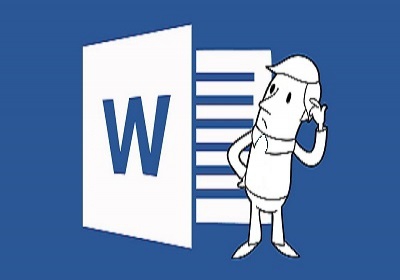پاورقی ها در ورد -پاسندی در ورد -تنظیمات و شماره گذاری پاورقی ها در ورد -قالب بندی پاورقی ها در ورد
قبل از هر چیز توضیح کوتاهی در رابطه با پاورقی بدیم، در بعضی از کتاب ها دیدید که در صفحه جلوی بعضی کلمات اعدادی گذاشتند و در پایین صفحه اون کلماتی که جلوی آنها عدد گذاشتند را توضیح دادند، به این کار پاورقی می گویند، حالا ما هم میخوایم نحوه ایجاد پاورقی در ورد را یاد بگیریم.
برای ایجاد پاورقی مراحل زیر را طی کنید:
• کلمه ای که میخواهید درباره اون در پاورقی توضیحاتی بنویسید را انتخاب کنید(به انتهاب کلمه برید و یک بار کلیک ماوس را فشار بدید).
• سپس از سربرگ Refrences یکی از گزینه های Insert Endnote یا Inset Footnote را انتخاب کنید.
• سپس در پایین صفحه بخش ایجاد می شود که میتوانید برای کلمه مورد نظر توضیحاتی بنویسید.

Insert-note
نکته: گزینه Insert Footnote برای ایجاد پاورقی در صفحه ی جاری و گزینه Inert Endnote(صفحه ای که در آن قرار دارید) برای ایجاد پاورقی در پایان سند(آخرین صفحه) می باشد.
• برای حذف یک پاورقی کافیست، عدد یا نشانه ای که در کنار کلمه ایجاد شده را حذف کنیم، تا پاورقی هم نیز حذف شود.
تنظیمات بخش پاورقی:
• برای دسترسی به تنظیمات بخش پاورقی روی آیکن کوچکی در بخش Footnotes وجود دارد کلیک کنید تا پنجره تنظیمات باز شود.

Setting-footnotes
در خصوص تنظیمات این بخش، مهمترین قسمت ها را توضیح مختصری میدهیم:
در قسمت Location می توانید مشخص کنید که قصد تنظیم کدام یک را دارید(منظور درج پاورقی در صفحه جاری تا در انتهای سند)، در بخش Format در قسمت Number Format می توانیم یکی از شماره گذاری ها را انتخاب یا این که با کمک گزینه Symbol یک نشانه را معرفی کرد، همچینن در قسمت Start At می توانیم نقطه ی شروع اعداد را شخصی نماییم و در انتها پس از اینکه تنظیمات دلخواه را انجام دادید، گزینه “Insert” را انتخاب کنید.